iOS 13에서 작동하지 않는 아이폰 사파리를 고치는 6가지 팁
Aug 18, 2025 • Filed to: iOS 모바일 장치 문제 해결 • Proven solutions
애플 사용자 대부분은 인터넷에 접속하기 위해 사파리 브라우저를 이용하곤 합니다. 하지만 iOS 15 업데이트 이후, 아이폰 사파리가 인터넷에 연결되지 않거나 사파리가 갑자기 충돌하거나 멈추거나, 웹 링크가 응답하지 않는 등의 문제점이 생겼습니다.
만약 사파리가 아이폰이나 아이패드에서 잘 작동하지 않는 문제점이 생겼다면, 아이폰 사파리 시스템 설정이 제대로 되었는지 확인해야 합니다. 설정에서 셀룰러 옵션에 들어가서 사파리 옵션이 ON이 되어있는 지 확인하고, 사파리 브라우저 사용을 허용하도록 합니다. 또한 데이터 중복을 방지하기 위해 열려 있는 모든 탭을 닫아야 합니다
iOS 15 업데이트 이후, 아이폰이나 아이패드에 오작동하는 사파리를 고칠 수 있는 6가지 팁을 알아보겠습니다.
- 팁 1: Safari 앱 다시 실행하기
- 팁 2: 장치를 다시 시작하기
- 팁 3: iPhone/iPad의 iOS 업데이트하기
- 팁 4: 기록, 캐시 및 웹 사이트 데이터 지우기
- 팁 5: Safari 설정의 제안 옵션 비활성화하기
- 팁 6: 제한 여부 확인하기
팁 1: Safari 앱 다시 실행하기
아이폰 사파리를 지속적으로 사용하면 멈춰버리거나 일부 시스템에 문제가 발생할 수 있습니다. 이 문제를 해결하기 위한 아주 빠른 몇 가지 방법이 있습니다.
먼저 아이폰 사파리를 다시 시작해보세요. 아이폰 사파리 앱을 다시 실행하려면 휴대폰 화면에서 홈 버튼을 두 번 클릭해야 합니다. 그러면 실행 중인 앱을 모두 볼 수 있는 멀티태스킹 화면을 볼 수 있습니다. 그런 다음 아이폰 사파리를 종료하기 위해 사파리앱을 위로 문질러주세요. 30~60초 정도를 기다려줍니다. 그 다음 아이폰 사파리를 다시 시작합니다. 이렇게 해서 문제가 해결되는지 확인합니다. 그렇지 않으면 다음 단계로 이동합니다.
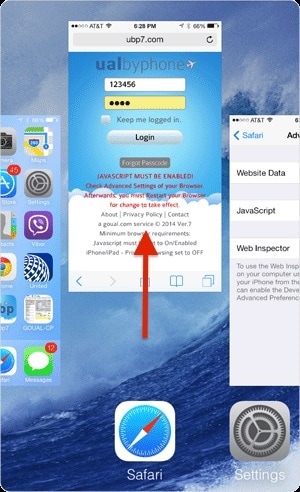
팁 2: 장치를 다시 시작하기
다음 팁은 장치를 다시 시작하는 것입니다. 기본 프로세스이지만 매우 효과적인 방법으로 데이터와 앱을 새로 고쳐 작업을 지연시키는 추가 사용된 메모리를 삭제합니다.
아이폰이나 아이패드를 다시 시작하려면 전원버튼을 누른 상태에서 슬라이더가 나타날 때까지 눌러야 합니다. 요즘은 전원이 쉽게 꺼지지 않게 하기 위해서 전원버튼과 볼륨버튼을 동시에 눌러야 종료할 수 있습니다. 슬라이더를 왼쪽에서 오른쪽으로 밀어서 화면이 꺼질 때까지 잠시 기다려 주세요. 휴대폰을 켤 때는 전원버튼만 꾹 누르면 아이폰을 다시 켤 수 있습니다.
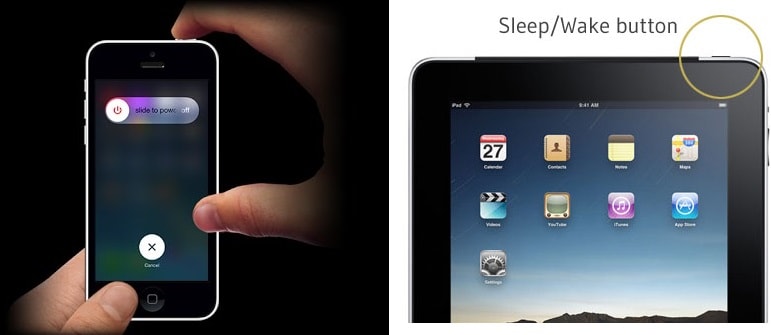
팁 3: iPhone/iPad의 iOS 업데이트하기
세 번째 팁은 버그를 방지하기 위해 iOS를 최신 버전으로 업데이트하는 것입니다. 이렇게 하면 장치를 보완하고 보호하는 기능을 제공받을 수 있어 장치가 원활하게 작동할 수 있습니다. 아이폰이나 아이패드가 업데이트되었는지 확인해야 합니다.
iOS 소프트웨어를 무선으로 업데이트하는 방법을 알고 계신가요?
아이폰이나 아이패드의 소프트웨어를 무선으로 업데이트 하기 위해서는 와이파이 연결 켜기 > 설정 > 일반 옵션 선택 > 소프트웨어 업데이트 클릭 > 다운로드 클릭 > 설치 > 필요할 경우 비밀번호 입력 후 클릭 하면 완료가 됩니다.
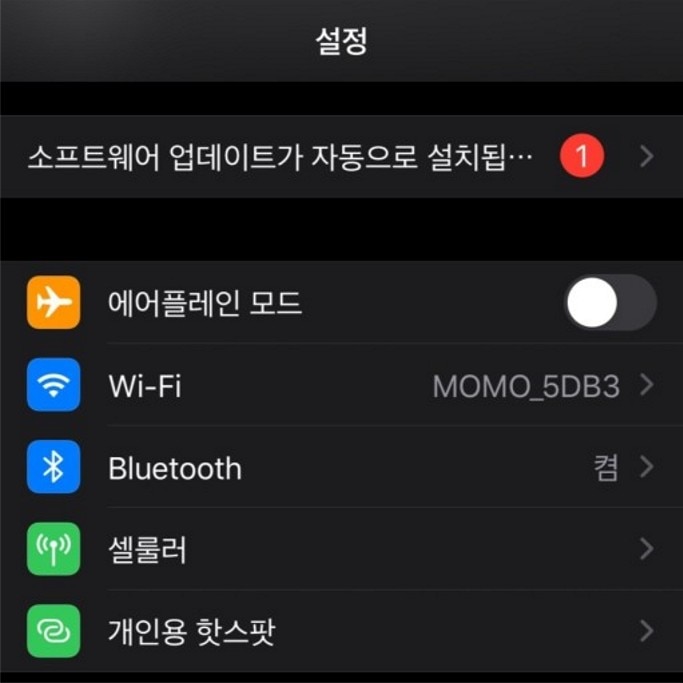
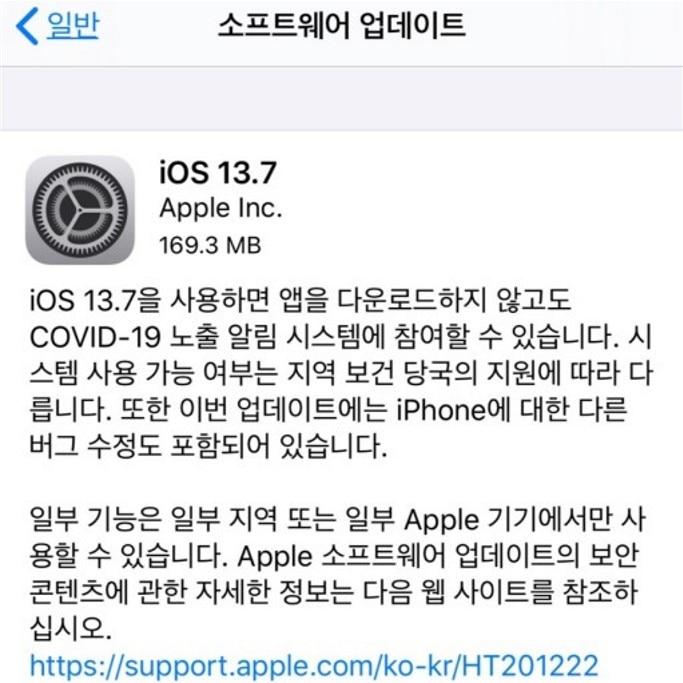
iTunes로 iOS 소프트웨어를 업데이트하는 방법
아이튠즈로 소프트웨어를 업데이트하려면 먼저 https://support.apple.com/en-in/ HT201352에서 최신 버전의 iTunes를 설치해야 합니다. 그런 다음, 컴퓨터 시스템과 아이폰이나 아이패드를 연결해야 합니다. 거기서 기기가 무엇인 지 선택해야 합니다. '요약' 옵션 선택해주세요. '업데이트 확인'을 클릭합니다. '다운로드 및 업데이트' 옵션 을 선택하고 패스키가 있는 경우입력하면 완료됩니다.
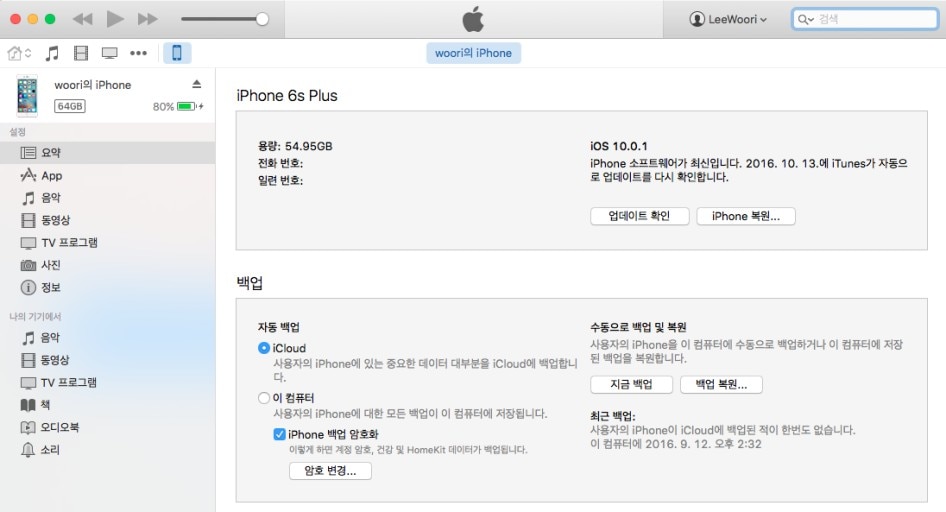
iOS 업데이트 방법을 자세히 알아보려면 아래의 사이트를 방문하시면 됩니다.
업데이트 방법팁 4: 기록, 캐시 및 웹 사이트 데이터 지우기
장치의 캐시 메모리 또는 정크 데이터를 지우면 장치가 더 빨리 실행되고 알 수 없는 버그나 오류를 해결할 수 있습니다. 캐시 및 이력을 지우는 단계는 매우 간단합니다.
방문기록과 웹 사이트 데이터를 지우려면 설정 > Safari > 방문기록과 웹 사이트 데이터 지우기 순으로 누르면 됩니다.
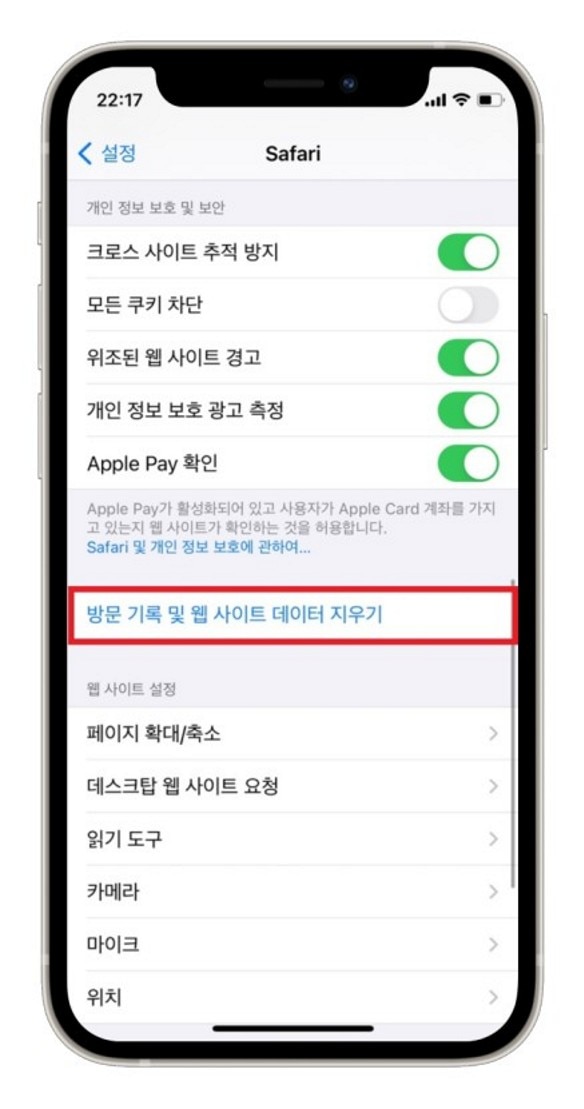
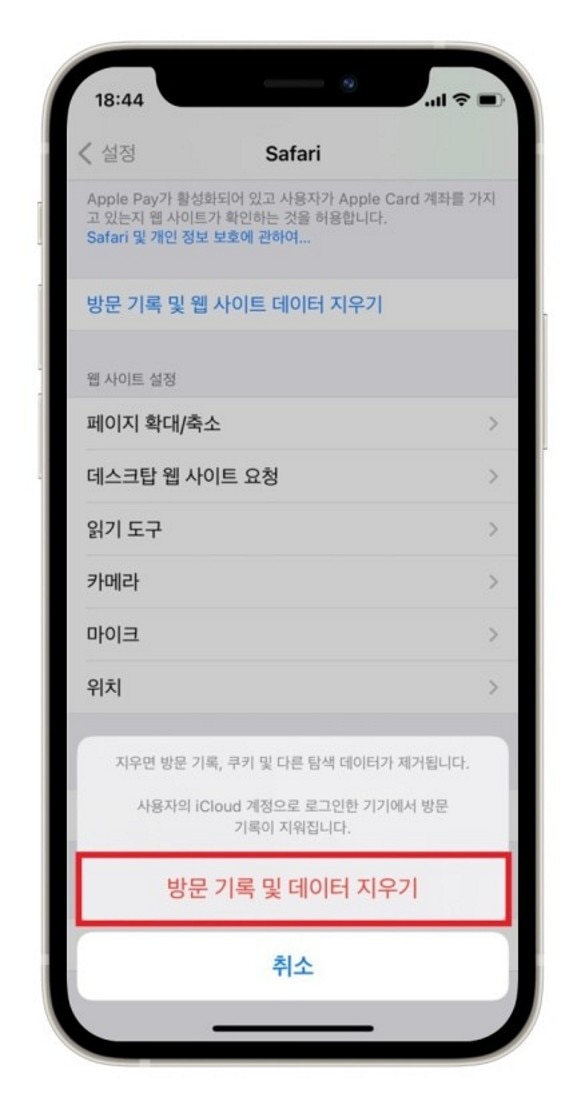
B. 브라우저 기록 및 쿠키 지우기
아이폰 사파리 앱 열기 > 툴바에서 북마크 버튼 찾기 > 왼쪽 상단에 있는 책갈피 아이콘 클릭 > 방문기록 메뉴 클릭 > 지우기 클릭(전체/오늘 및 어제/오늘/지난 1시간 중 선택가능)
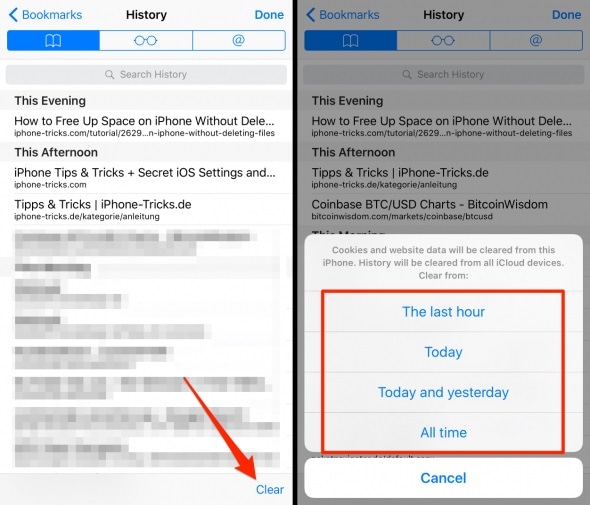
C. 모든 웹 사이트 데이터 제거
이 옵션을 사용하면 웹 사이트 데이터를 삭제하는 데 도움이 됩니다. 하지만 웹 사이트 데이터를 모두 제거하도록 선택하면 로그인된 웹 사이트에서 로그아웃 된다는 것을 이 옵션을 사용하기 전에 알고 계셔야 합니다. 모든 웹 사이트 데이터 제거 방법은 다음과 같습니다.
설정> 아이폰 사파리 앱 열기 > 고급 옵션 클릭 > '웹사이트 데이터' 선택 > 모든 웹사이트 데이터 제거 클릭 > 지금 제거를 선택
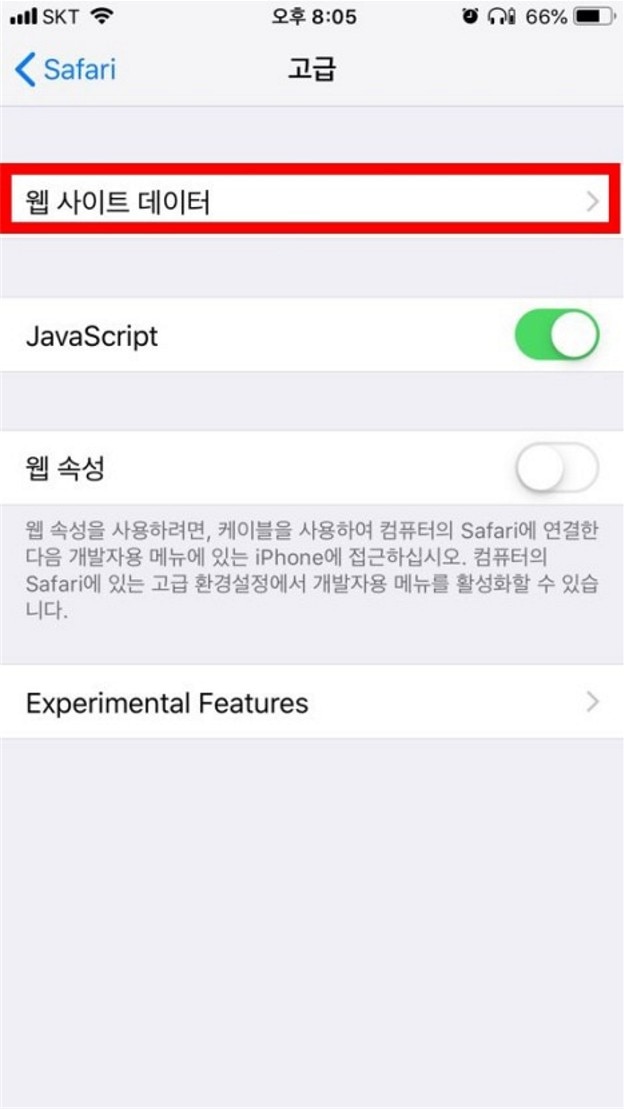
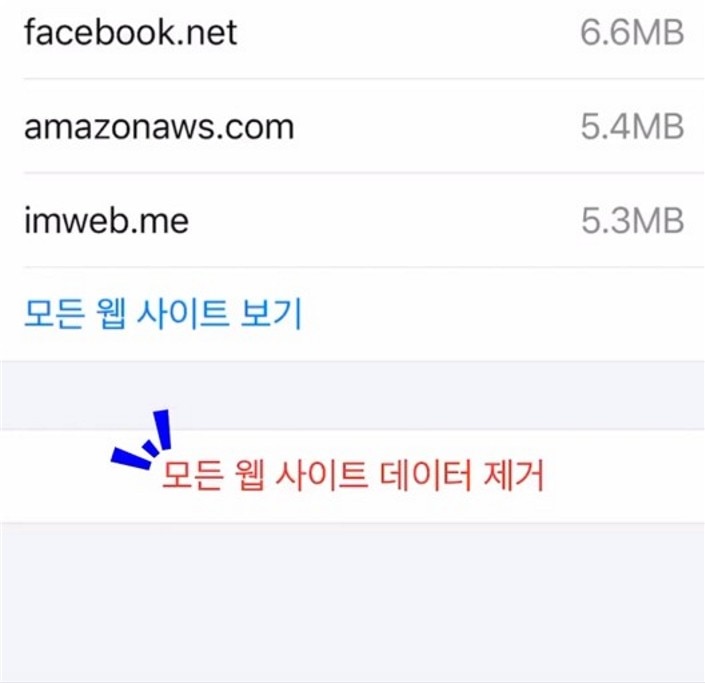
팁 5: Safari 설정의 제안 옵션 비활성화하기
아이폰 사파리 제안은 뉴스, 기사, 앱 스토어, 영화, 일기 예보, 인근 위치 등에 대한 콘텐츠를 제안하는 대화형 콘텐츠디자이너입니다. 때로는 이러한 제안이 유용하지만 백그라운드에서 실행 중인 기기의 기능이 느려지거나 데이터가 중복될 수 있습니다. 그렇다면, 어떻게 아이폰사파리 제안 기능을 끌 수 있을까요?
설정에서 사파리 옵션에 들어가서 Safari 제안을 끄면 됩니다.간단하죠?
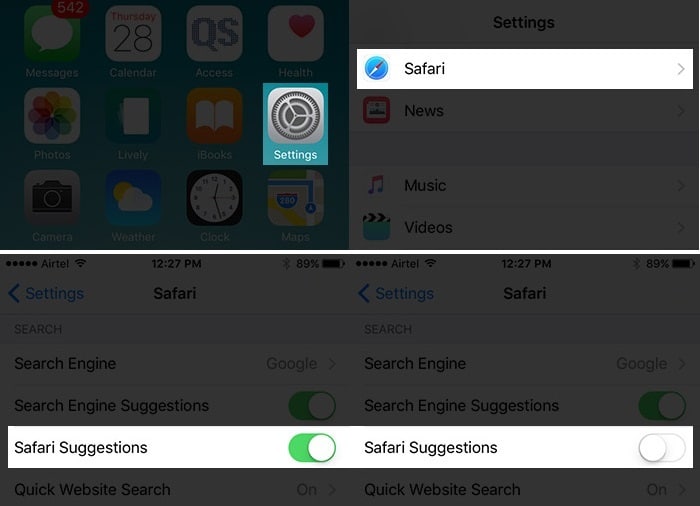
팁 6: 제한 여부 확인하기
이 제한은 사실상 자녀보호 기능으로, 이를 통해 장치의 앱이나 콘텐츠를 제어하고 관리할 수 있습니다. 아이폰 사파리 앱에 대해 이 제한 기능이 켜져 있을 수 있습니다. 다음 방법으로 끌 수 있습니다.
>설정 > 일반 옵션 선택 > 제한 사항으로 이동 > > 비밀번호 입력 > 사파리 사인이 회색/흰색이 되도록 끄기
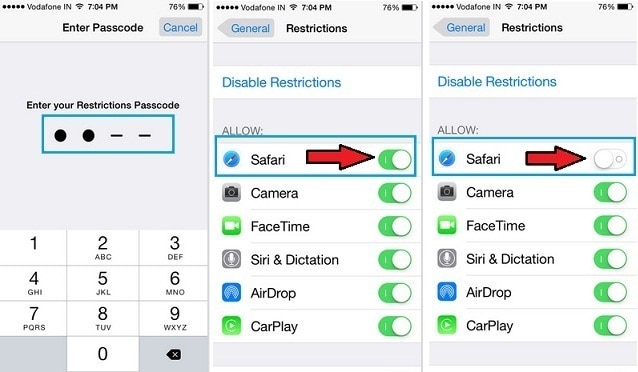
참고: 마지막으로, 추가 지원을 위해 Apple Support 페이지의 세부 정보를 공유하고자 합니다. 위의 팁 중 어떤 것도 도움이 되지 않습니까? Apple Support를 방문하는 것을 추천 드립니다. 사파리 고객 지원부로 연락하여 아이폰 사파리 문제에 대해 문의할 수 있습니다.
이 기사를 보면 아이폰/아이패드에서 사파리가 작동하지 않거나 사파리가 인터넷에 연결되지 않는 문제를 해결할 수 있는 몇 가지 중요한 팁을 찾을 수 있을 것입니다.
I지금까지 아이폰 사파리의 문제를 해결하는 방법을 알아보았습니다. 아이폰 사파리 해결 방법을 주의 깊게 순서대로 따라해보세요! 각 단계를 따른 후에 아이폰 사파리가 잘 작동되는 지 확인해보세요.

















Alice MJ
staff Editor
Comment(s)